- 手書きがメインなのでキーボードでiPadの良さが失われないか不安。
- キーボードの種類が多くてどれを買えばいいか分からない。
実はiPadの手書きとキーボードの相性は良いです。
私は2年以上iPadの手書きアプリ、GoodNotesとMac用のMagicキーボードを使い続けてきました。
この記事では手書きユーザーの為の「効果的なキーボードの使い方」「キーボードの選び方」について徹底解説します。
この記事を読めば、他では解説されていない「キーボードを使ったiPad・GoodNotesの使い方」「使い方に合わせたキーボード選び方」が分かります。
- アプリの切り替えなど文字入力以外でもキーボードの恩恵は大きい。
- GoodNotesはPDF管理、タブ毎表示の特性上キーボードとの相性が良い。
\ 汎用性、コスパ抜群Magic Keyboard/
純正品が結局お得
iPad用Magic Keyboardは4万円超えだけどMac用だと13,000円。
iPadでキーボードを使うメリット
画面が広く使える
iPadのテキスト入力をするとソフトウェアキーボードで画面を占領してしまいます。
キーボードを使えばiPadの画面全体を使うことができます。
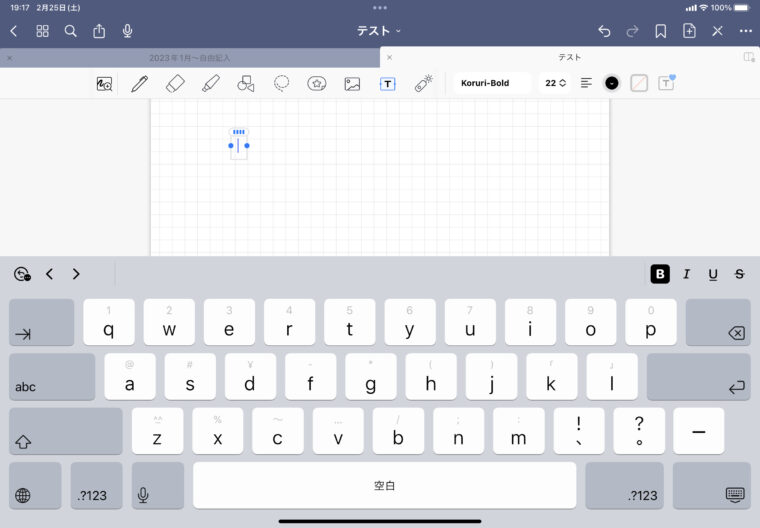
早く文字を打つことができる
手書き・音声入力・スクリブル(手書きをテキストに変換)などの入力方法でキーボードが一番早く入力できます。

ショートカットを使うことができる
iPadを手で触って選択するより、キーボードショートカットの方が作業が早くできます。
読書でページ送りが楽にできる
iPadで読書をするときにキーボードがあるとページ送りが楽にできます。
「←」を押すとページ送りができます。
地味ですが物理ボタンでページ送りができるのはとっても便利です。
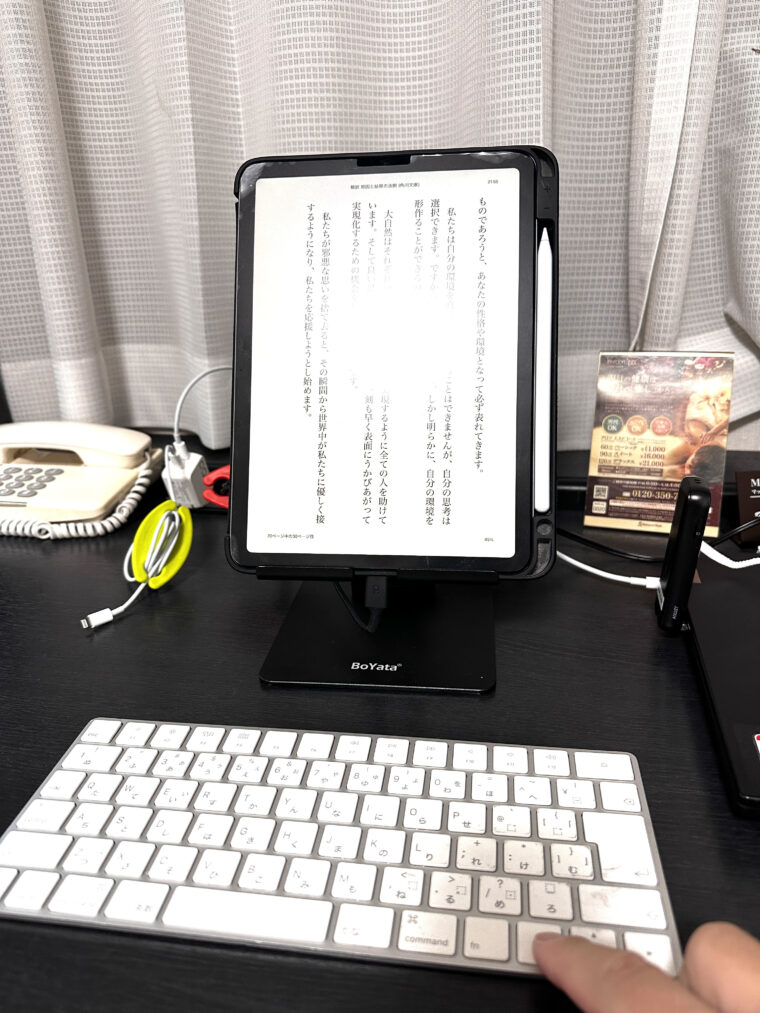
BoYataのiPadスタンドと組み合わせると最高!
iPadでキーボードを使うデメリット
手書きがやりにくくなる
キーボードをつけることでペンでの手書きがやりにくくなります。
例えば、iPad純正Magicキーボードで手書きをするときは、一度マグネットを外す必要があります。
BoYataのiPadスタンドだと、そのまま手書きOKです。
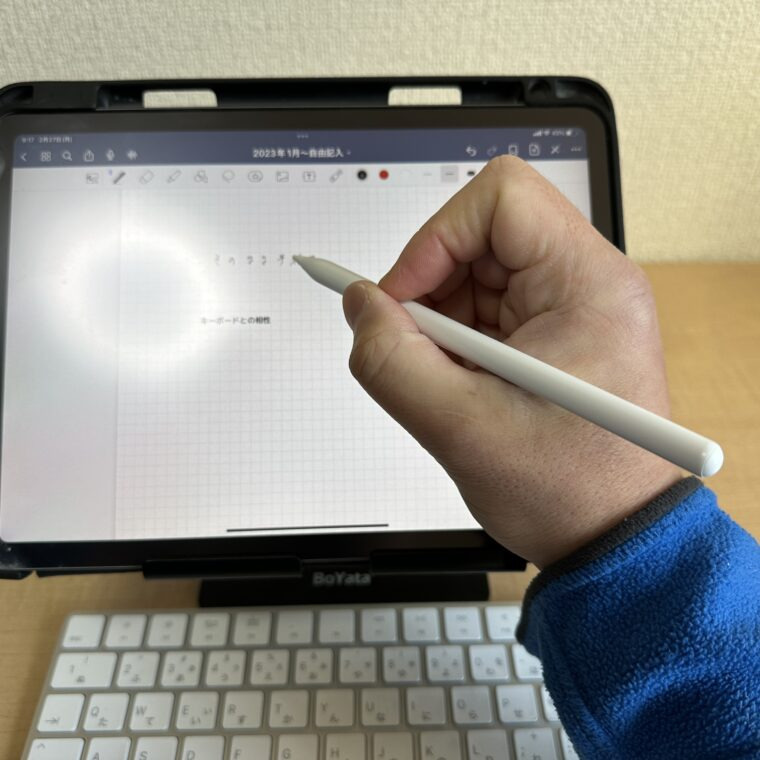
重くなる
iPadの良さはパソコンに比べて軽く、起動も早くのでフットワーク良く持ち運びができることです。
キーボードを使うと重くなり、フットワークの良さが失われます。
特に一体型のタイプではMacBookよりも重くなるモデルもあります。
キーボードの使い方
アプリの切り替え
実はキーボードを使うことのメリットは画面を触らなくても早く画面・アプリ切り替えができることです。
もちろん画面のタッチ操作はパソコンにないiPadの強みです。
しかし、画面・アプリを頻繁に切り替えるときは、下図のようなショートカットキーを使った方が早い。
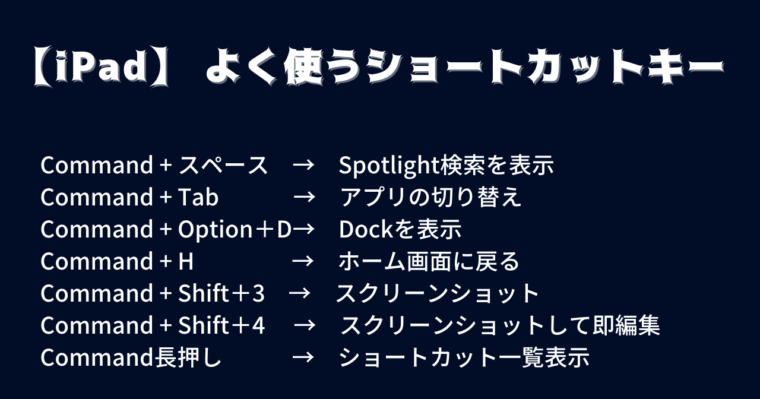
一般的なアプリ
一般的なメモアプリや表計算アプリを使うときにはキーボードを使うことでパソコンライクに使うことができます。
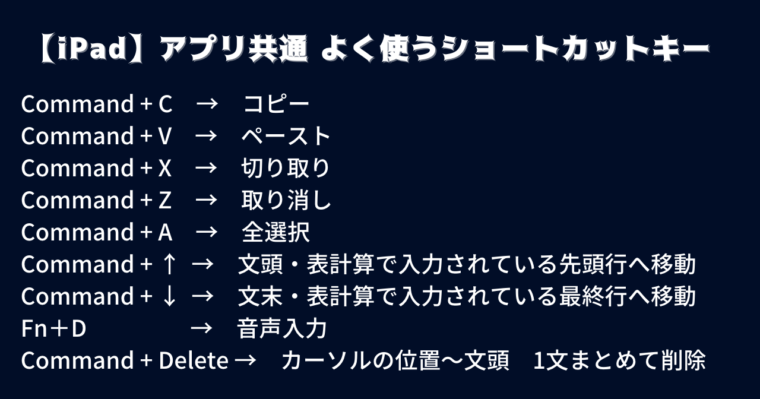
GoodNotes
GoodNotesは手書きアプリなので、キーボードとの相性が良くないと思われがちですが、実はそうでもないです。
その理由は、GoodNotesが優秀なPDF管理アプリでもあり、エクセルのようにタブで表示できるためにタブの移動や検索などを便利に使うことができることにあります。
キーボードショートカットを使うことで生産性は大きく上がります。
もちろんテキストツールで長文を入力するときにはキーボードが大活躍します。

キーボードの種類
形状
一体型(マグネット接着)
iPadの背面をマグネットでくっつけるタイプです。
メリットは簡単に脱着できることです。
デメリットは裸のiPadにくっつけているので傷や衝撃に弱いことです。
代表的なモデルはiPad用のMagic Keyboard(アップル)、Smart Keyboard Folio(アップル)です。
一体型(ケース付属タイプ)
iPadをケースに入れて固定をするタイプです。
メリットは傷や衝撃から守ってくれることです。
デメリットは重くなりやすいこと。
代表的なモデルは、Combo Touch(ロジクール)です。
分離型
iPadをキーボードを独立して使うタイプです。
メリットは、沢山のモデルから選ぶことができる、iPadのサイズ・種類を問わない、一体型に比べて軽いモデルが多い、比較的安価、使わないときには持ち運ぶ必要がないことです。
デメリットは、Bluetoothの為接続にやや時間がかかることです。
代表的なモデルは、Mac用のMagicKeyboard、ロジクールK480です。
接続方式
Smart Connector(スマート コネクター)接続
iPadの背面のSmart Connectorに直接接続する方式です。
メリットはすぐ使うことができる、キータッチの遅延がない、充電が必要ない、給電ができることです。
デメリットは対応しているモデルが少ないこと、対応しているiPad以外では使えないことです。
代表的なモデルは、Combo Touch(ロジクール)、Folio Touch(ロジクール)、iPad用のMagic Keyboard(アップル)、Smart Keyboard Folio(アップル)です。
Bluetooth接続
iPadとBluetoothで接続する方式です。
1回ペアリングをすれば、キーボードのBluetoothのスイッチをONにすれば自動でペアリングされます。
メリットは机周りがスッキリすること、iPadとキーボードの位置関係が自由であることです。
デメリットは使い始める時にペアリングにやや時間がかかること、充電(電池)が必要なこと、キータッチの遅延がSmart Connectorや有線に比べて若干感じることがあることです。
有線接続
iPadと有線で直接接続する方法です。
メリットは充電が必要ないこと、キータッチの遅延が少ないこと、iPadとキーボードの位置関係がある程度自由であることです。
デメリットは机周りがスッキリしないこと、線をつなぐ手間があること、線を持ち運ぶ必要があることです。
トラックパッドの有無
トラックパッド有り
キーボードとトラックパッドが一体になっています。
メリットはキーボードから手を離す必要がなくなり、操作が早くなります。
デメリットは重くなること、キーボード自体が大きくなること、価格が高くなりやすいことです。
代表的なモデルは、ロジクール Combo Touch、ロジクール Folio Touch、iPad用のMagicキーボードです。
トラックパッド無し
トラックパッドがないモデルはiPad自体に手でタッチするかマウスを使って操作することになります。
メリットは軽いこと、キーボード自体がコンパクトにできることです。
デメリットは操作する時に、キーボードから手を離す必要があることです。
オススメキーボード
Combo Touch(ロジクール)
Combo Touchの魅力は完成度の高さと価格のバランスが抜群であること。
トラックパッドが付いており完全にパソコンライクに使えます。
重たいことが弱点ですが、キーボードを取り外して使えるのでメモユーザーにとっても取り回しよく使うことができます。
| メリット | デメリット |
| ・Smart Connectorで接続が早い。 ・トラックパッド付きで操作性が良い。 ・ケース一体型で衝撃に強い。 ・キーボードを取り外して使える。 ・iPad用Magicキーボードに比べて安い。 | ・重い(574g)。 ・キックスタンドで支えるため広い机が必要。 |
Mac用のMagicキーボード(Apple)
Mac用のMagicキーボードの魅力は軽さとデバイスを問わない柔軟性です。
私は2年間ずっと使って来ましたが、手書きメモを重視する人には最適です。
| メリット | デメリット |
| ・軽い(225g)。 ・Bluetooth接続の為、デバイスの種類(iPad・iPhone・Macなど)を問わずに使えず。 ・安価。 ・純正Macのキー配列。 | ・Bluetoothで接続が遅い。 ・トラックパッドが付いていない。 |
重量は225gと軽く外出先に持っていくときも全く気にならない。

BoYata H11というスタンドを使えば完全にパソコンライクに使えます。
ポイントはiPadの下にキーボードをもぐらせることができることで3つのメリットが享受できます!
- キーボードと画面が近くて指で画面をタッチしやすい。
- かなりしっかりしたスタンドでキーボードを打ちながらペンの手書きもできる。
- 奥行きが必要ないのでスタバのテーブルでも快適に使える。


他の方もおっしゃっていますが、打鍵感が良いです。
フルキーボードでファンクションキーが付いていることも何気に便利です。
Bluetoothの切り替えはつまみ。
アップル製品同士の相性の良さは抜群です。

注意点はMac用のMagicキーボードはTouch ID搭載モデルと非搭載モデルがあります。
Touch IDはiPadと連携しておらず使えない為、価格が安い非搭載モデルがオススメです。

Smart Keyboard Folio(アップル)
Smart Keyboard Folioの魅力は一体型にも関わらず軽く、接続が早いこと。
移動先で頻繁にキーボードを使うには最適です。
逆パカができるのでメモユーザーにもオススメです。
逆パカとはキーボードを裏返して1枚の板としてiPadを使うことです。
| メリット | デメリット |
| ・Smart Connectorで接続が早い。 ・一体型にも関わらず軽い(296g)。 ・Macのキー配列。 | ・トラックパッドが付いていない。 ・価格が高い。 ・ケースで覆っておらず衝撃に弱い。 ・キータッチは好みが分かれる。 |
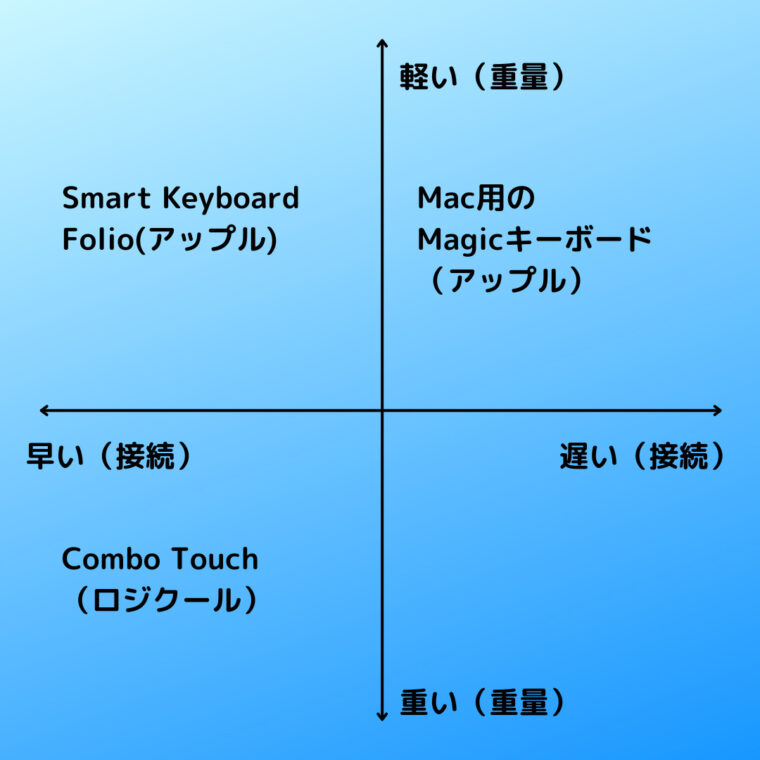
まとめ
手書きメモアプリを多様する人向けのiPad用キーボードの使い方、選び方を解説しました。
キーボードを使ったらiPadの良さが消えてしまう!と思って購入をためらわれるかもしれませんが、手書きメモを多用するユーザーであっても、実際に使ってみると全くそんなことはありません。
ぜひキーボードを活用して、iPadライフを楽しみましょう!
\ 汎用性、コスパ抜群Magic Keyboard/
絶対品質アップル純正

























